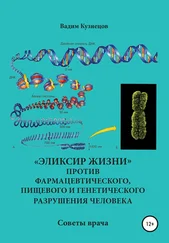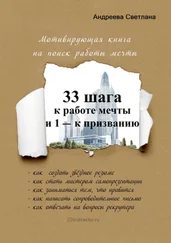Валидатор предназначен для того, чтобы проверить, соответствует ли fb2-файл схеме FictionBook. Т. е. – есть ли в файле ошибки.
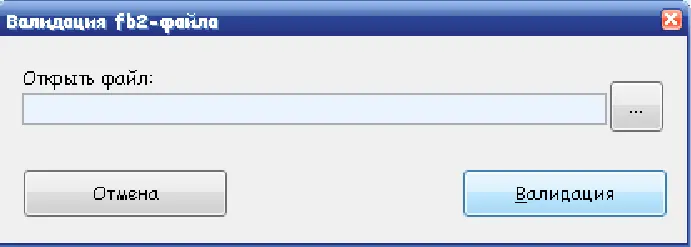
FB2 Валидатор позволяет выбрать нужный fb2-файл и проверить его. В случае его валидности выдается соответствующее сообщение. Если же файл не соответствует хоть в чем-то схеме – то выдается сообщение с указание номера строки и символа в файле, где найдена ошибка, а также краткое описание, что за ошибка.
Запускается Валидатор либо через кнопку fb2Validator на панели инструментов OOoFBTools, либо через меню OOoFBTools – › fb2Validator… (и панель инструментов, и меню создаются автоматически при установки пакета расширения OOoFBTools).
Пока Валидатор работает только для системы Windows.
Планы по развитию пакета OOoFBTools (TODO)
A. Конвертер ExportToFB21
1. Сделать то, что не реализовано (см. п.1.3.), по мере возможности и способности.
2. Оптимизация скорости парсинга.
3. Минивалидатор форматирования стилями текста – выдает сообщение о соответствии/не соответствии помеченного стилями документа схеме FictionBook2.2.
4. Редактор структуры уровней документа – изменения номера уровня и т. д.
5. Просмотрщик элементов структуры (поэмы, цитаты…) в виде дерева и списка элементов, с возможностью перехода на нужный элемент в документе.
6. Что-нибудь еще…
Б. «Ёфикация»
1. «Ёфикация», т. е. автоматический и ручной поиск и замена в соответствующих словах буквы «е» на «ё».
В. Импорт fb2-файлов
1. Как xml-код.
2. Как текст книги, с сохранением всей структуры выделением соответствующими стилями (стихи, таблицы…).
Установка пакета OOoFBTools
1. После установке пакета не видно, чтобы он обновился до более нового
1. Для OOo Writer версии ниже 3.0:
После обновления пакета OOoFBTools или установки новой версии пакета
обязательно нужно перезапустить редактор OOo Writer. Это правило распространяется на любые расширения, которые Вы хотите установить на OOo.
1. Для OOo Writer версии 3.0 и выше:
После обновления пакета OOoFBTools или после его удаления и установки более новой версии обязательно нужно либо перезагрузить компьютер, либо перелогиниться (этого будет достаточно без перезагрузки компьютера). Одной перезагрузки редактора будет недостаточно. Это правило распространяется на любые расширения, которые Вы хотите установить на OOo.
2. Где находятся все служебные файлы пакета OOoFBTools – файлы профилей, настроек…
Все эти файлы хранятся в папке config пакета OpenOffice.org .
Для OOo версии 2:
Для Unix-подобных систем – это папка
/home/XXX/.openoffice.org3/user/config/OOoFBTools . Для Windows – это папка C: \Documents and Settings\XXX\Application Data\Openoffice.org3\user\config\OOoFBTools , где XXX – ваш логин (имя пользователя).
Для OOo версии 3:
Для Unix-подобных систем – это папка
/home/XXX/.openoffice.org3/user/config/OOoFBTools . Для Windows – это папка C: \Documents and Settings\XXX\Application Data\OpenOffice.org3\user\config\OOoFBTools , где XXX – ваш логин (имя пользователя).
3. При установки расширения пакета OOoFBTools постоянно появляются сообщения об ошибке и пакет не устанавливается
Такое часто случается и на других расширениях при частой их переустановке. Сами расширения в этом «не виноваты».
Простейший способ устранить эту ошибку установки пакета – удалить всю папку OpenOffice.org, которая располагается в папке настроек текущего пользователя.
Для Windows XP это – C: \Documents and Settings\VadimK\Application Data\.
Т.е. надо удалить папку C: \Documents and Settings\VadimK\Application Data\ OpenOffice.org,
Удаление этой папки часто помогает решить проблему и тогда, когда установленное и работающее расширение вдруг перестает работать.
Стили
1. Не могу найти в редакторе стили, которыми надо форматировать разные структуры текста
Скорее всего, Вы не загрузили файл стилей конвертера fb21_styles.ott . Как это сделать – см. подробно выше.
2. Мне неудобно пользоваться названиями стилей. Более привычно использовать не Level N, а Заголовок N (и т. д.).
Каждый пользователь может легко настроить названия стилей «под себя» просто переименовав их в диалоге «Стили и форматирование» (F11), а потом переопределив их с помощью инструмента «Пользовательские стили». Как это сделать подробно описано выше.
Стили в диалоге «Стили и форматирование» (F11) нужны непосредственно для создания структуры документа. В диалоге переопределения стилей (OOoFBTools-›Пользовательские стили) задаются стили, с которыми будет работать конвертер. И эти стили должны по названию полностью совпадать с названиями стилей в диалоге «Стили и форматирование» (F11)! Иначе структура книги не будет экспортирована.
Читать дальше

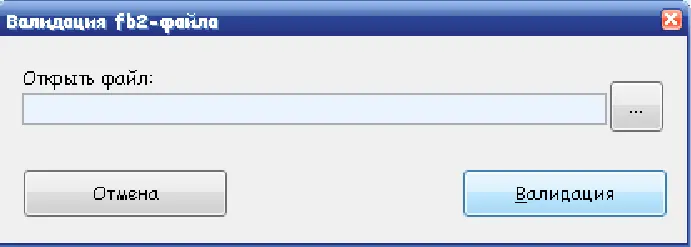


![Вадим Кузнецов - Швейцарские часы [СИ]](/books/415566/vadim-kuznecov-shvejcarskie-chasy-si-thumb.webp)
![Вадим Кузнецов - Хранители [СИ]](/books/415567/vadim-kuznecov-hraniteli-si-thumb.webp)